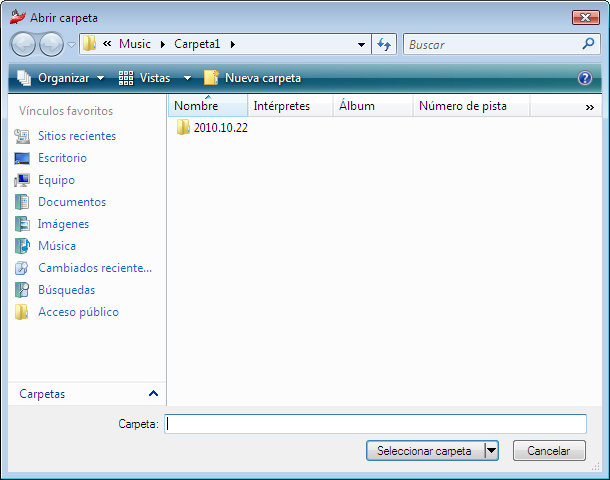Configuración inicial
La función principal del AVS Audio Recorder es grabar cualquier sonido y guardarlo en uno de los formatos disponibles. Pero antes de que inicie el proceso de grabación, haga unos pasos fáciles para configurar algunos parámetros de grabación.
- Seleccione un dispositivo de entrada
Especifique el dispositivo que será usado para la grabación del sonido. Abra la lista desplegable Dispositivo de entrada ubicada en el Área de ajustes y seleccione el dispositivo necesario si tiene más de un dispositivo instalado en su ordenador.
- Seleccione un formato de grabación
Elija el formato de los archivos de salida en la sección Formato de grabación del Área de ajustes. El formato del archivo de salida puede variar en función del códec (MP3, WAV, WMA) y número de canales (Mono o Estéreo). Para obtener más información sobre las combinaciones disponibles de los parámetros de archivos de salida, por favor regiérase a la página Combinaciones de parámetros disponibles.
- Establezca el formato del nombre de archivos
Especifie un formato de nombre para los archivos de salida usando el botón Nombre: fecha y tiempo. Los archivos en la lista tendrán los siguientes nombres: Grabación 1, Grabación 2, etc. Si desea cambiar el formato de nombre de sus archivos grabados, pulse este botón. El formato de nombre será YYYY.MM.DD__HH.MM___#n (donde YYYY.MM.DD es la fecha de creación del archivo en formato año.mes.día, HH.MM es el tiempo de creación del archivo en formato horas.minutos y #n es el número que se añade si el usuario graba varios archvios durante un solo minuto).
 Nota
Nota: el botón
Nmbre: fecha y tiempo se hace disponible cuando el indicador en la parte izquierda del botón es azul.
- Ajuste el nivel de la señal de entrada
El programa le permite controlar el nivel general del volumen de la señal del dispositivo seleccionado. Use el botón Nivel auto para ajustar el nivel de grabación automáticamente. Al pulsar este botón, el indicador en el botón se hace azul. Es también posible ajustar el nivel manualmente. Para hacerlo, desactive ajuste automático pulsando el botón Nivel auto y mueva el cursor de la rueda de ganancia. El indicador de la rueda se hace azul.
- Especifique una ubicación para los archivos grabados
Seleccione una Carpeta de salida en el disco duro de su ordenador para guardar los archivos de audio grabados. Puede dejar el directorio predeterminado o seleccionar la carpeta necesaria pulsando el botón Navegar al lado del campo Carpeta de salida. Aparecerá la ventana Abrir carpeta: